wiodow10显示flashplay被禁用怎么办 如何解决Windows 10中Flash Player被禁用的问题
随着Windows 10系统的不断更新,许多用户发现他们无法在浏览器中播放Flash内容,原因是Flash Player在Windows 10中被禁用,这给用户带来了很大的困扰,因为很多网站和应用程序仍然依赖Flash来展示动画和视频内容。解决这个问题的方法有很多种,可以通过更新浏览器设置、安装Flash Player插件或者使用其他替代方案来解决。希望这些方法能帮助到那些遇到Windows 10中Flash Player被禁用问题的用户。
解决方法:
1、打开IE浏览器是点击“工具”,在点击“管理媒体许可证.”。
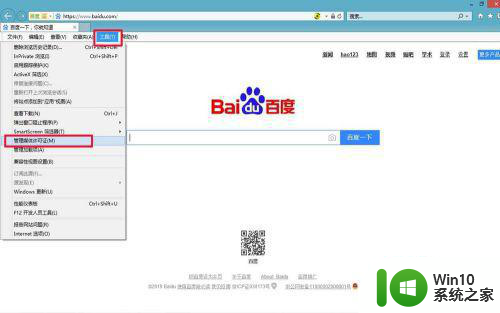
2、接着播放受保护的媒体要看有没有“勾选”,“勾选”之后在“确定.”。
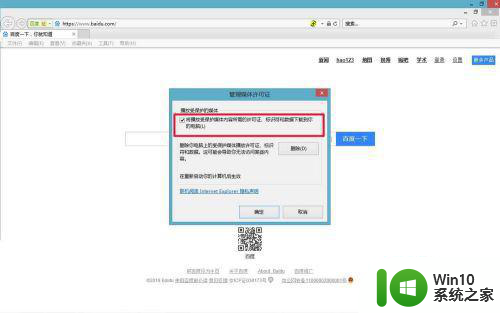
3、同样点击“工具”,然后点击“管理加载项”,弹出选项框,选择“所有加载项”,在把“Shockwave Flash Objiect” 这个加载项点击“启用”。
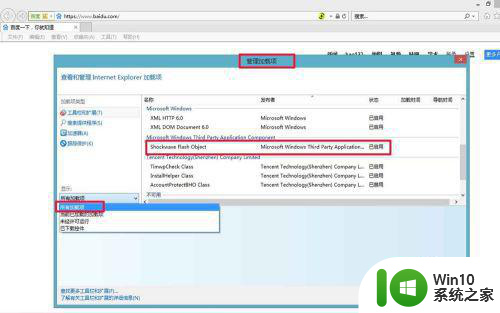
4、如果没有这个加载选项"“Shockwave Flash Objiect”可以点击“未经许可运行”滑动滚动条找到这个加载项,在点击“启用.”。
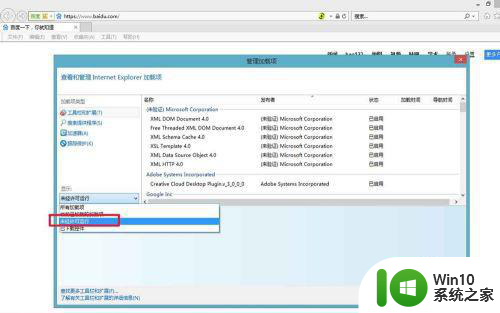
5、在点击“工具”中点击“Internet”选项中选择“高级”找到“多媒体”勾选如图所示所有选项。
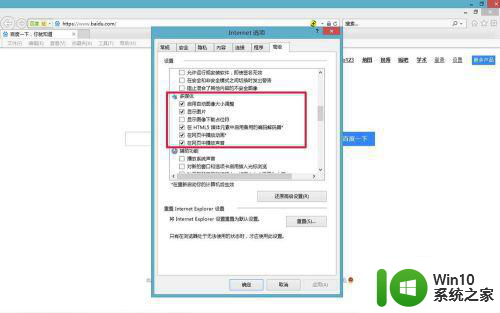
6、如果实在都不可以,可以在网页搜索输入“Flash”,然后点击官网重新下载这个“Flash”插件就可以重新再次使用了。
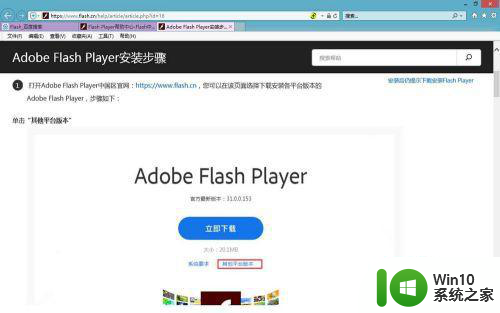
以上就是wiodow10显示flashplay被禁用怎么办的全部内容,碰到同样情况的朋友们赶紧参照小编的方法来处理吧,希望能够对大家有所帮助。
wiodow10显示flashplay被禁用怎么办 如何解决Windows 10中Flash Player被禁用的问题相关教程
- win10uac被禁用怎么打开的解决方法 win10uac怎么解决被禁用的问题
- win10输入法被禁用怎么解除 win10的输入法被禁用如何处理
- win10使用360浏览器提示flash插件被禁用的解决方法 win10使用360浏览器提示flash插件被禁用怎么启用
- win10鼠标被禁用的解除方法 win10鼠标被禁用了如何解除
- win10输入法被禁用怎么解除 win10输入法被禁用如何恢复
- win10家庭版注册表被禁用 Win10注册表被管理员禁用怎么解决
- win10热点被禁用了如何打开 win10热点被禁用怎么恢复
- win10管理员权限被禁用怎么解决 如何在win10中开启被禁用的管理员权限
- windows10安装应用被阻止的解决方法 windows10禁止安装程序如何修复
- win10的本地连接被禁用怎么办 win10本地连接禁用后如何开启
- win10系统administrator被禁用如何解除 win10解除administrator禁用怎么设置
- win10系统wifi被禁用了的解决方法 win10笔记本wifi被锁了怎么办
- 蜘蛛侠:暗影之网win10无法运行解决方法 蜘蛛侠暗影之网win10闪退解决方法
- win10玩只狼:影逝二度游戏卡顿什么原因 win10玩只狼:影逝二度游戏卡顿的处理方法 win10只狼影逝二度游戏卡顿解决方法
- 《极品飞车13:变速》win10无法启动解决方法 极品飞车13变速win10闪退解决方法
- win10桌面图标设置没有权限访问如何处理 Win10桌面图标权限访问被拒绝怎么办
win10系统教程推荐
- 1 蜘蛛侠:暗影之网win10无法运行解决方法 蜘蛛侠暗影之网win10闪退解决方法
- 2 win10桌面图标设置没有权限访问如何处理 Win10桌面图标权限访问被拒绝怎么办
- 3 win10关闭个人信息收集的最佳方法 如何在win10中关闭个人信息收集
- 4 英雄联盟win10无法初始化图像设备怎么办 英雄联盟win10启动黑屏怎么解决
- 5 win10需要来自system权限才能删除解决方法 Win10删除文件需要管理员权限解决方法
- 6 win10电脑查看激活密码的快捷方法 win10电脑激活密码查看方法
- 7 win10平板模式怎么切换电脑模式快捷键 win10平板模式如何切换至电脑模式
- 8 win10 usb无法识别鼠标无法操作如何修复 Win10 USB接口无法识别鼠标怎么办
- 9 笔记本电脑win10更新后开机黑屏很久才有画面如何修复 win10更新后笔记本电脑开机黑屏怎么办
- 10 电脑w10设备管理器里没有蓝牙怎么办 电脑w10蓝牙设备管理器找不到
win10系统推荐
- 1 番茄家园ghost win10 32位官方最新版下载v2023.12
- 2 萝卜家园ghost win10 32位安装稳定版下载v2023.12
- 3 电脑公司ghost win10 64位专业免激活版v2023.12
- 4 番茄家园ghost win10 32位旗舰破解版v2023.12
- 5 索尼笔记本ghost win10 64位原版正式版v2023.12
- 6 系统之家ghost win10 64位u盘家庭版v2023.12
- 7 电脑公司ghost win10 64位官方破解版v2023.12
- 8 系统之家windows10 64位原版安装版v2023.12
- 9 深度技术ghost win10 64位极速稳定版v2023.12
- 10 雨林木风ghost win10 64位专业旗舰版v2023.12